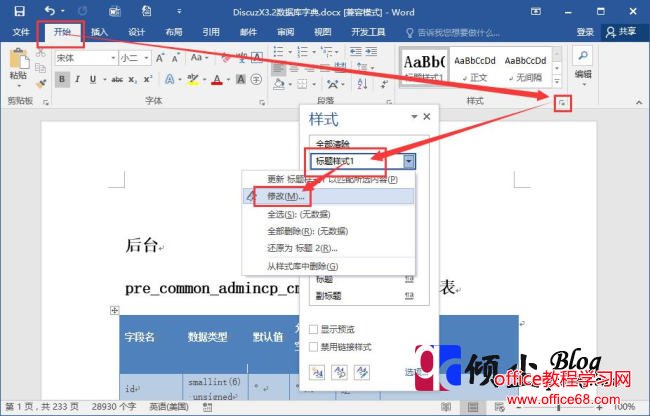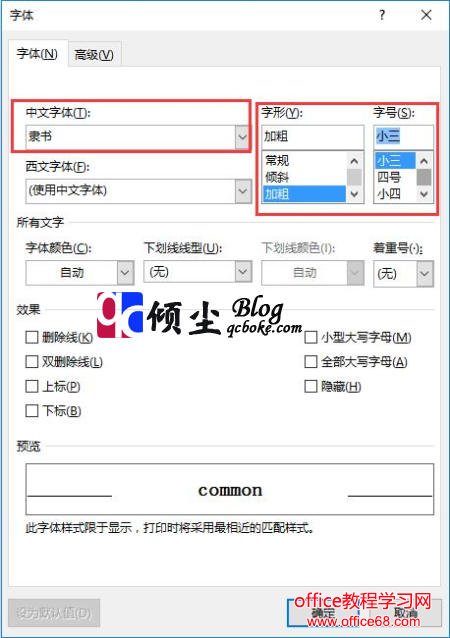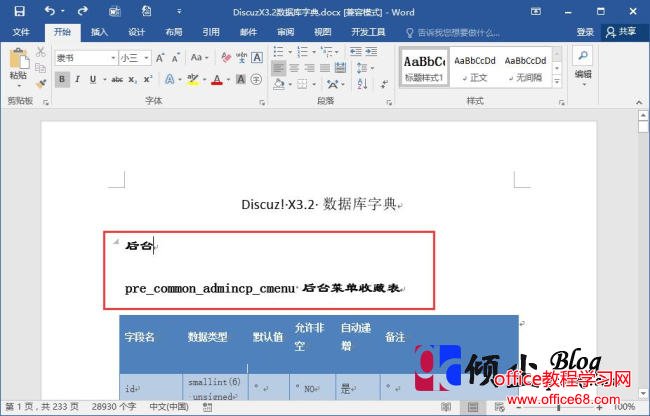|
在我们使用Word2016中,对于自己添加的快速样式,我们可以随时对其进行更改,下面就来说下在Word2016中如何对创建的自定义段落进行修改的操作步骤 操作步骤1.打开一个带有内容的Word文档,选择“开始”选项卡在“样式组”中的“样式”按钮,在弹出的样式对话框中选择要更改的“自定义样式”然后右键选择“修改”项。如下图
2.在弹出的“修改样式”对话框中对设置的样式进行修改,比如对字体,段落,边框等进行修改。这样点击“修改样式”对话框左下角的“格式”按钮,在弹出的下拉菜单中选择“字体”。如下图
3.在弹出的“字体”对话框中我们可以对字体的【字体】【字形】【字号】进行修改,修改完成之后点击“确定”。如下图
4.设置完成之后返回Word界面查看一下设置效果。如下图
|